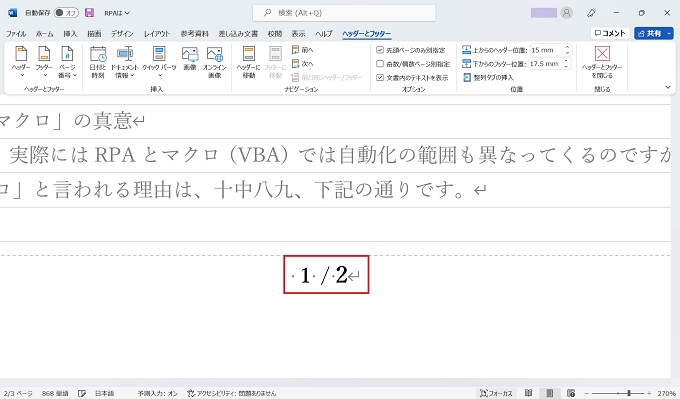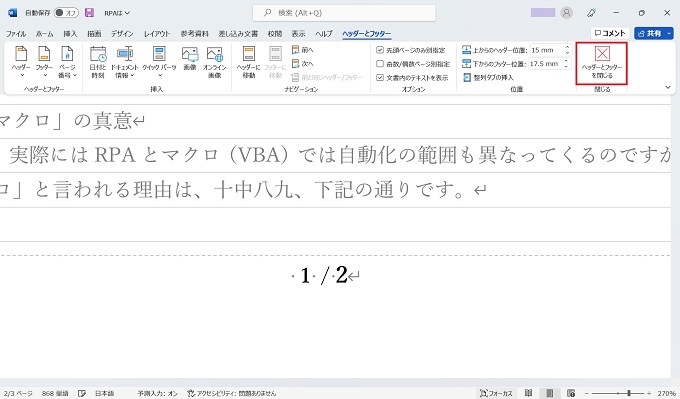Wordはページの概念がしっかりとした文書作成ソフトのため、業務手順書や契約書、諸規則などでもよく使われています。
そして、Wordの中でも特に活用されている機能が、各ページに表示される「ページ番号」や「総ページ数」です。Wordでは、簡単に「ページ番号」や「総ページ数」を、ドキュメント内のすべてのページに表示させることができます。
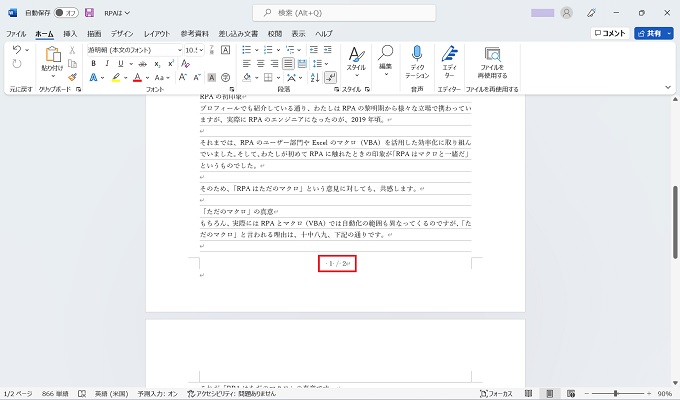
一方、Wordの最初の1ページ目は表紙になっている場合など、2ページ目から付番を開始したいというご要望も多くあります。
この記事では、Wordに「ページ番号」と「総ページ数」を挿入する方法と併せて、表紙以外の2ページ目から表示させる方法も紹介します。
目次
Wordにページ番号と総ページ数を挿入する
Wordでは、簡単にドキュメント内のすべてのページにページ番号と総ページ数を挿入することができます。この章で説明します。
ページ番号を挿入する
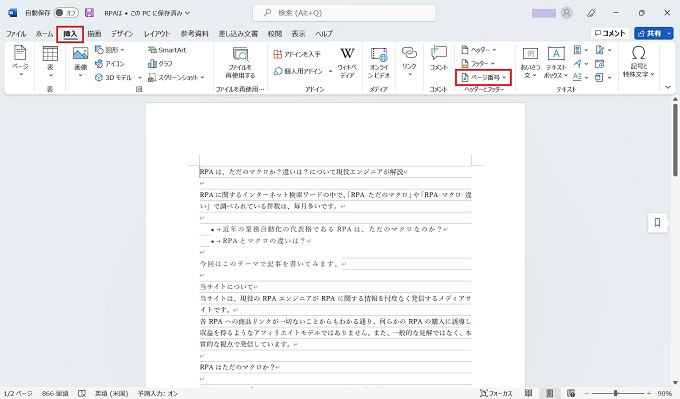
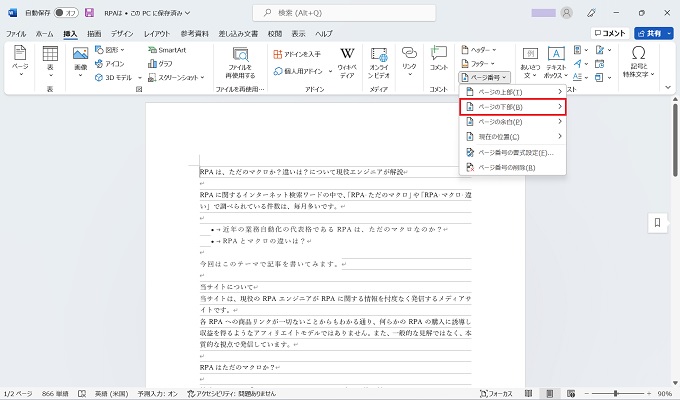
※上部でも可
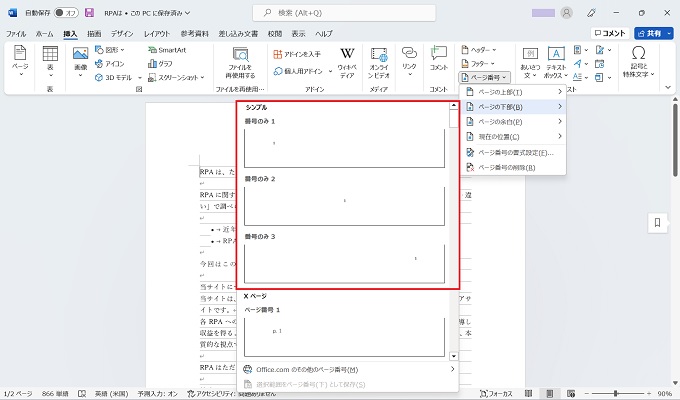
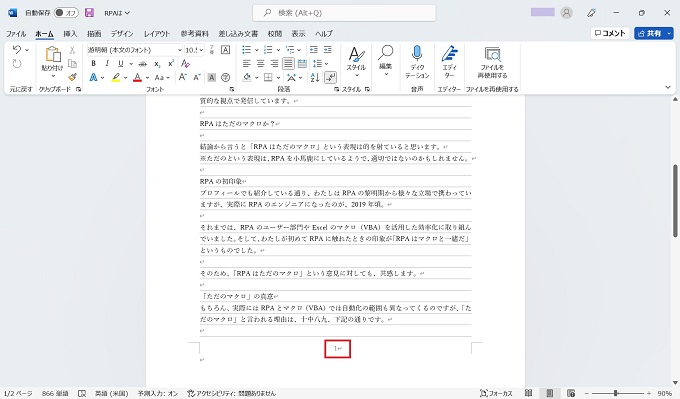
ページ番号と総ページ数を挿入する
総ページ数を含める場合も、前記②の手順までは一緒です。ここでは、前記②の続きから説明します。
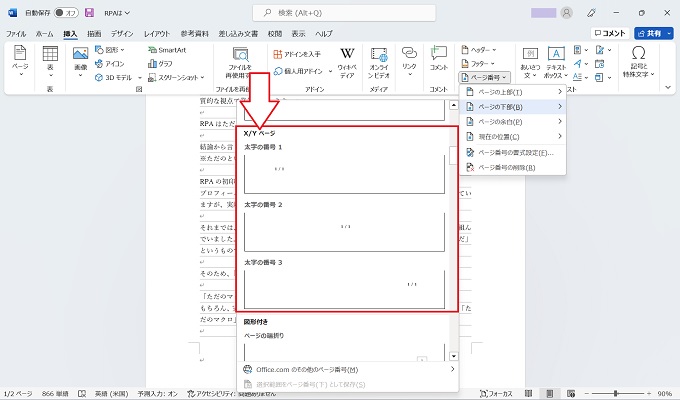
その後、右寄せ・中央・左寄せから任意の表示箇所をクリック
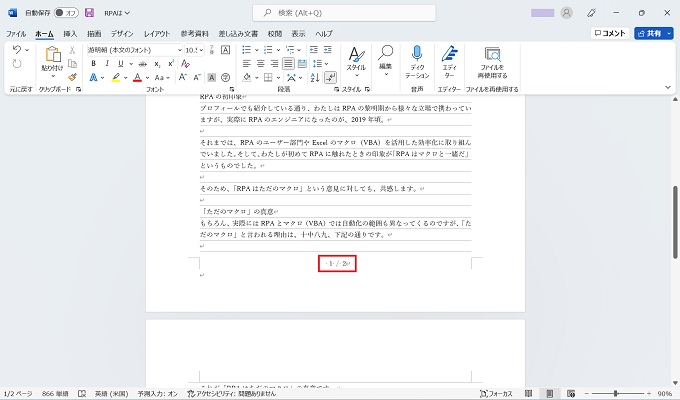
[表紙以外]でページ数と総ページ数を挿入する
ここまでは簡単に設定できたかと思います。一方、表紙以外という条件を含めると、普段、プログラミングや数式に不慣れな方は難しく感じるかもしれません。
この章で、できるだけ分かりやすく紹介しますので、ぜひチャレンジしてみてください。
[表紙以外]ページ番号を挿入する
前章のページ番号を挿入した後から始めます。
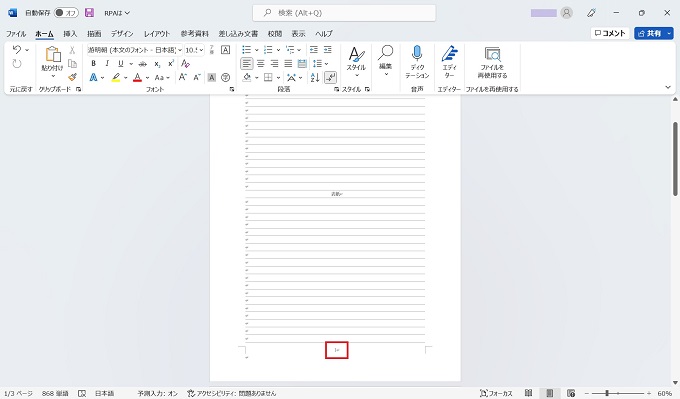
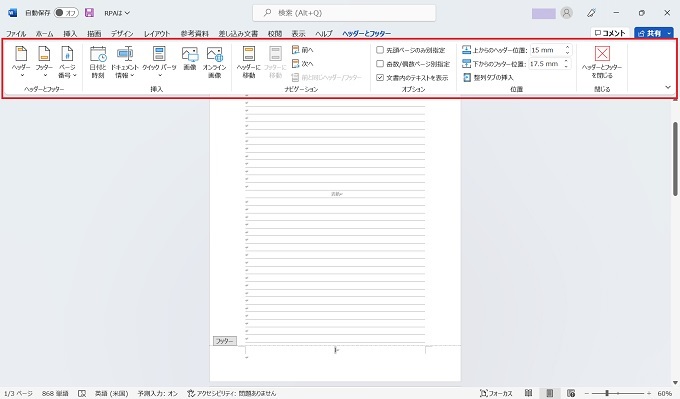
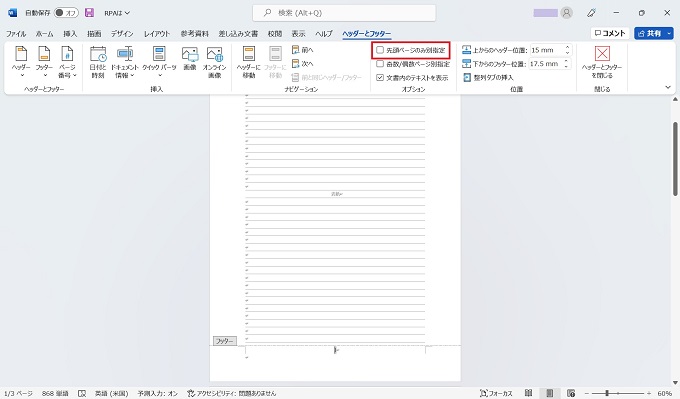
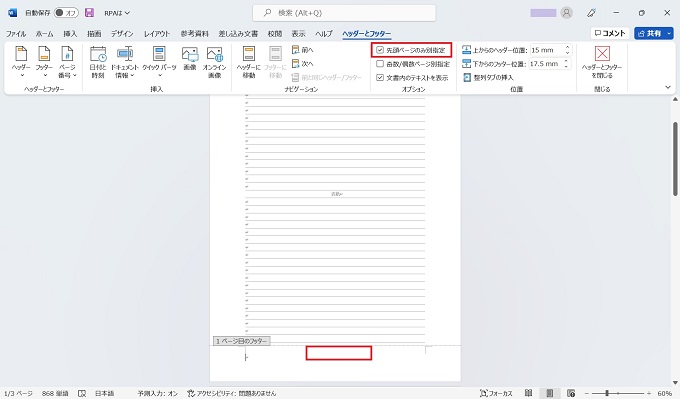
先頭ページのページ番号が消える
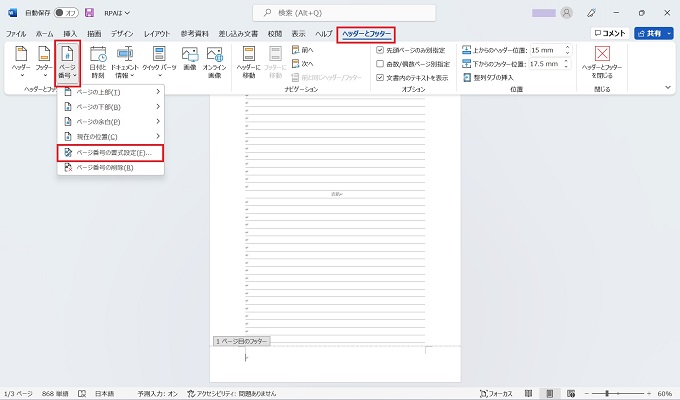
その後、ページ番号の書式設定をクリック
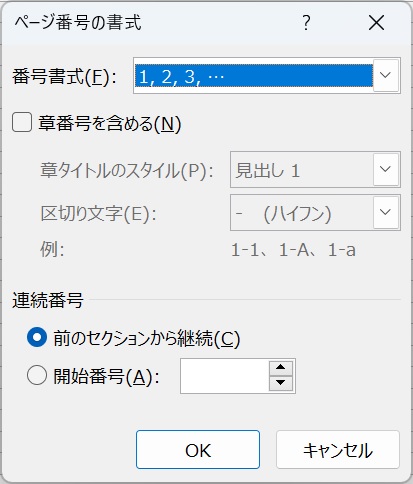
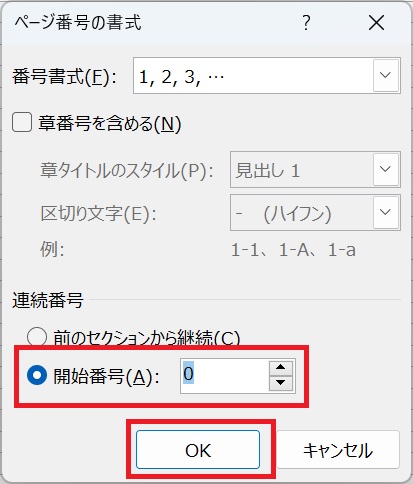
その後、OKをクリックする
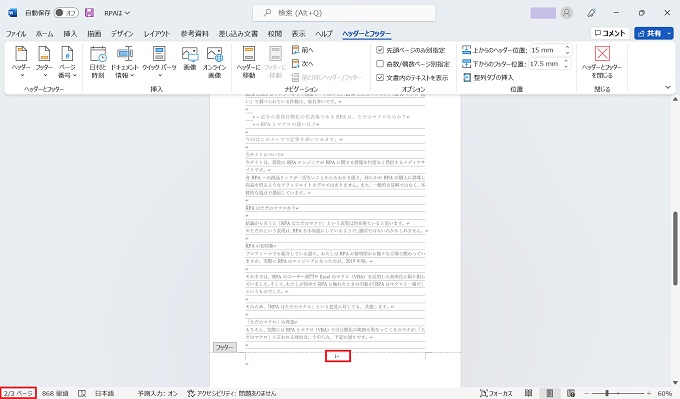
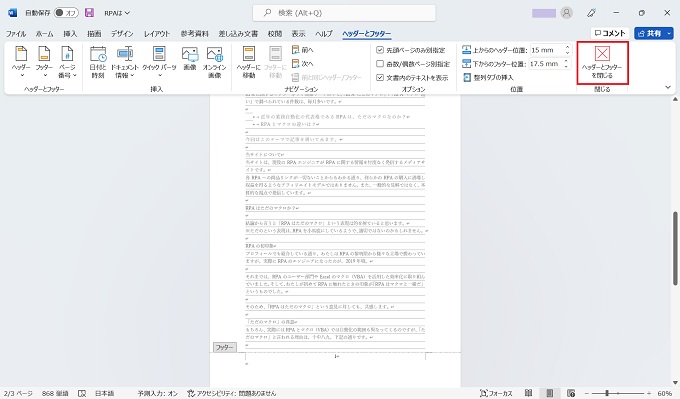
[表紙以外]ページ番号と総ページ数を挿入する
前章のページ番号と総ページ数を挿入した後から始めます。ここが難しいです。
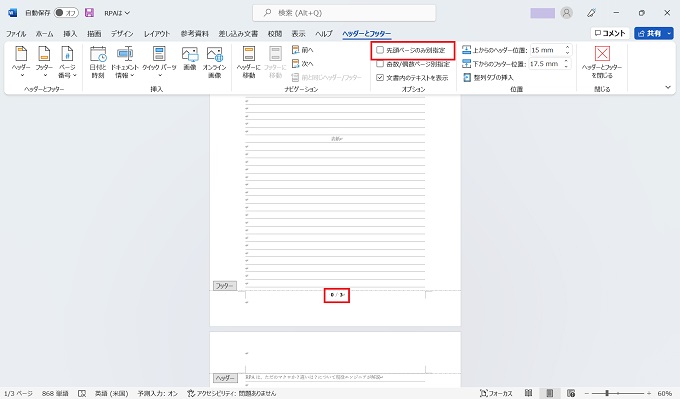
リボン内に先頭ページのみ別指定の項目がある
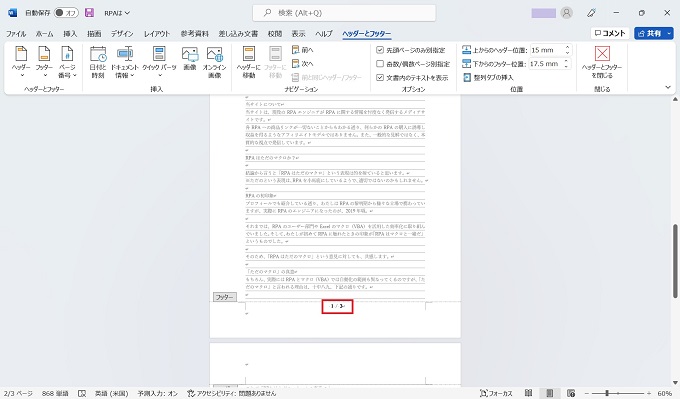
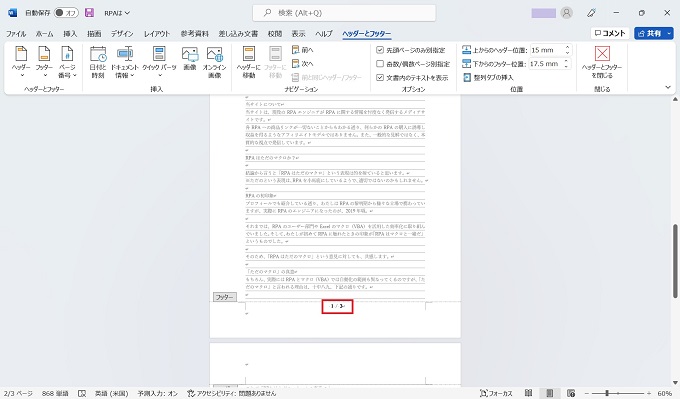
[altキー]と[F9キー]を押下する
以降、拡大して説明します。
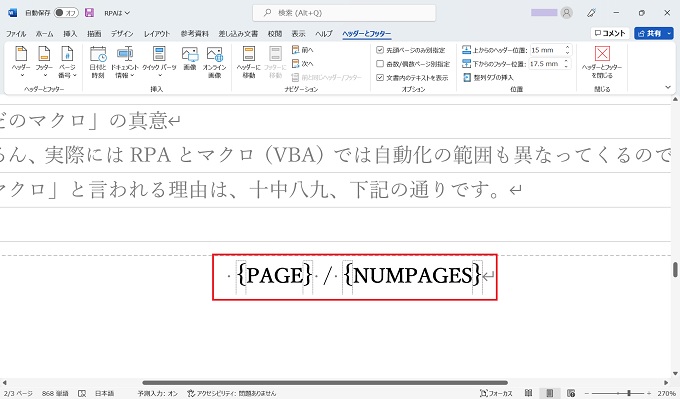
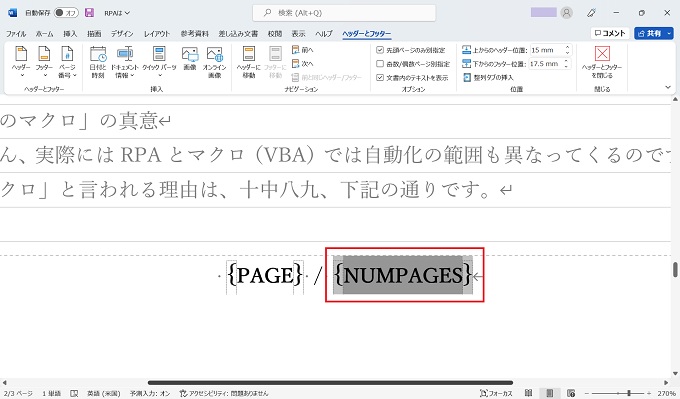
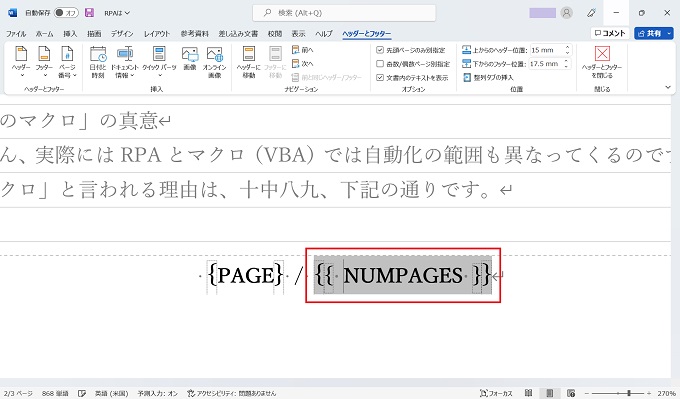
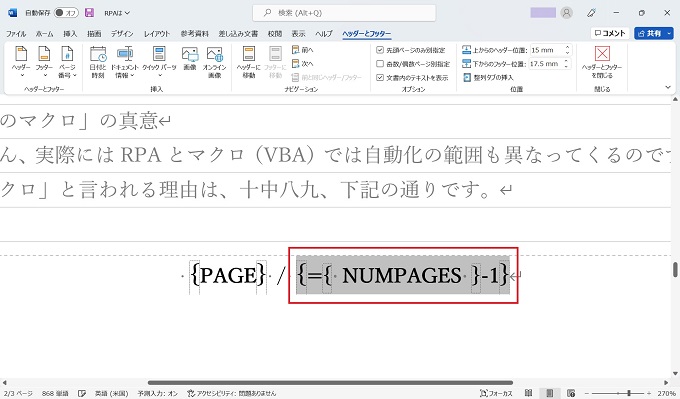
下記、ピンク枠でも説明しています。